Formele sunt grafică vectorială în PowerPoint, care pot fi folosite pentru a adăuga interes pentru orice prezentare, sublinia un punct sau pentru a crea grafice personalizate la alegere. forme PowerPoint pot fi formatate cu culori, efecte 3D, umbre. Mai mult decât atât, formele individuale pot fi îmbinate în alte forme complexe. Dar formele utilizate în PowerPoint sunt mai mult decât doar cercuri, dreptunghiuri, pătrate sau pentagon, din moment ce se poate face uz de aceste forme pentru a crea simplu de ilustrații complexe și modele de diapozitive. Să aruncăm o privire la ceea ce este o forma PowerPoint și modul în care se poate face uz de forme pentru a face prezentări mai interesante.
Unul dintre principalele avantaje ale utilizării formelor în PowerPoint este că acestea pot fi redimensionate fără a pierde din calitatea imaginii. Forme pot fi într-adevăr mari sau foarte mici, și oferă o mulțime de flexibilitate în timp ce lucrează cu o prezentare PowerPoint, ca forme pot fi personalizate pentru a se potrivi cerințelor dumneavoastră de prezentare. De asemenea, forme de ajutor pentru a face prezentări unic și memorabil. PowerPoint are o colecție de built-in de forme geometrice care pot fi folosite în slide-urile pentru a crea ceva de la diagrame de bază pentru scheme logice, ilustrații, desene și modele complexe de diapozitive.
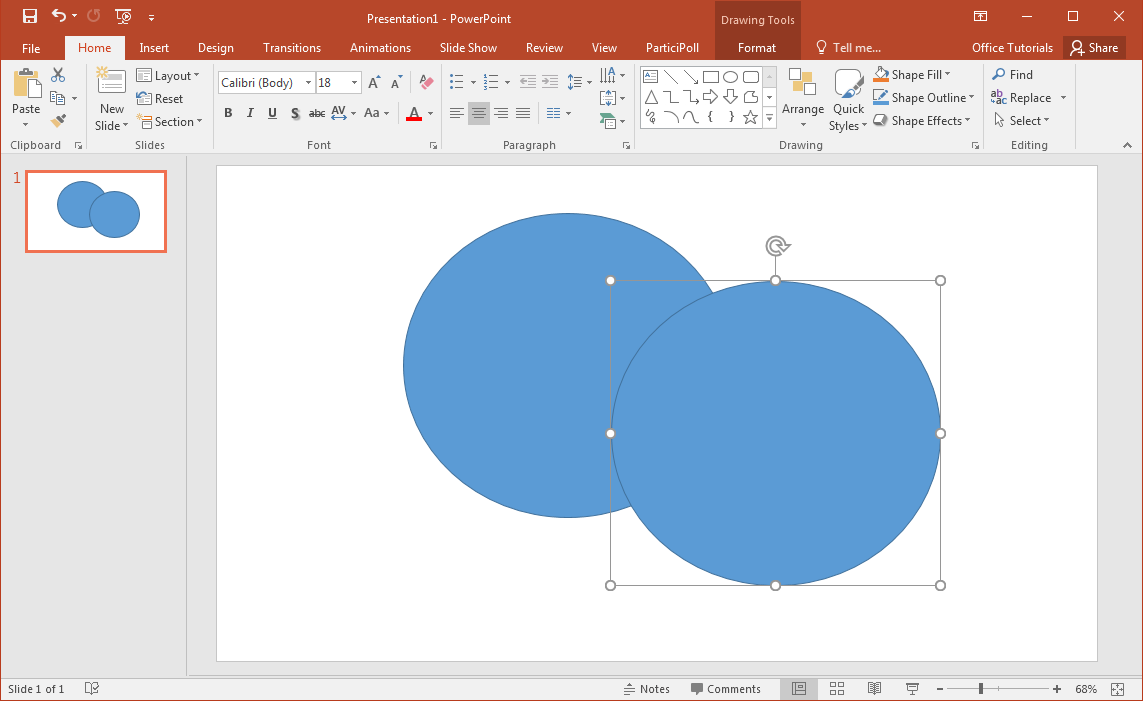
Forme care sunt create în PowerPoint sunt ca grafică vectorială, cum ar fi cele pe care le puteți crea într-un software de vector, cum ar fi Adobe Illustrator sau Inkscape. Formele sunt foarte utile pentru a crea tot felul de grafice în PowerPoint, de la figuri simple la diagrame complexe de business, cronologii sau orice altă reprezentare vizuală pentru prezentări de afaceri. De exemplu, în exemplul de mai jos am folosit două cercuri pentru a crea o semilună prin scăderea un cerc din cealaltă folosind opțiunea scădeți din meniul Îmbinare forme.
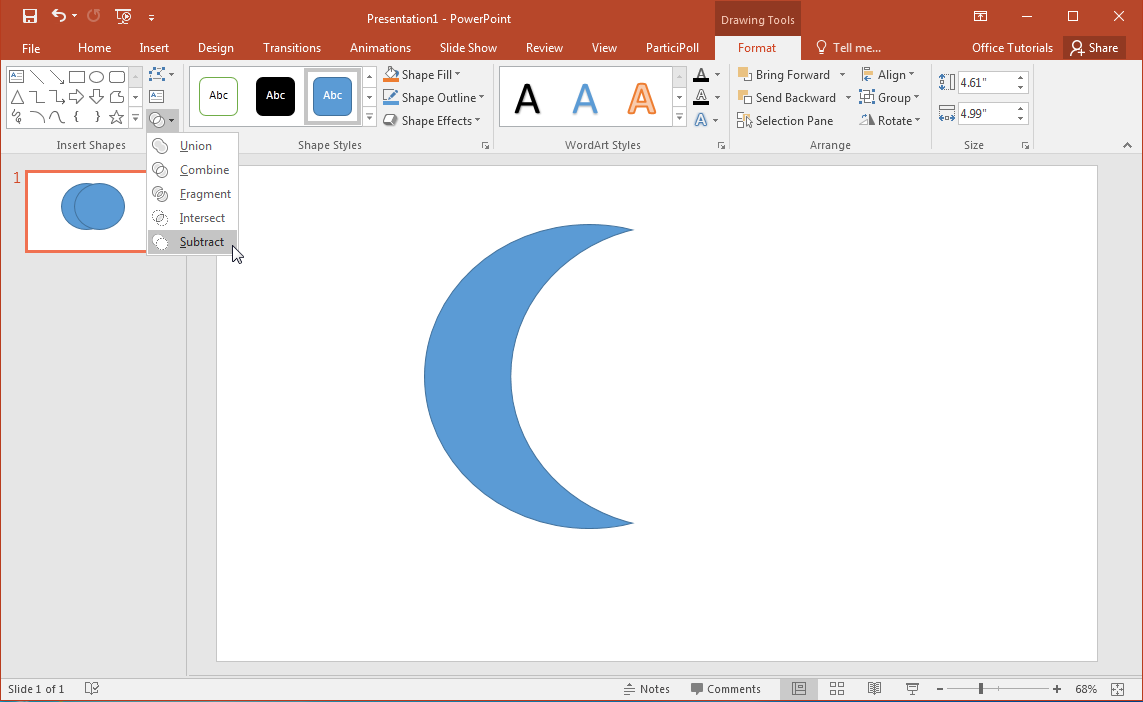
Combină forme individuale pentru a crea forme personalizate
Următoarea ilustrație arată diferitele set de opțiuni care sunt disponibile prin intermediul meniului Forme Îmbinare în PowerPoint. Aceste opțiuni includ; Union, combine, Fragment, Intersectarea și Subtract operații. Aceste operațiuni se adaugă oportunități nelimitate pentru proiectarea și particularizarea prezentările PowerPoint.
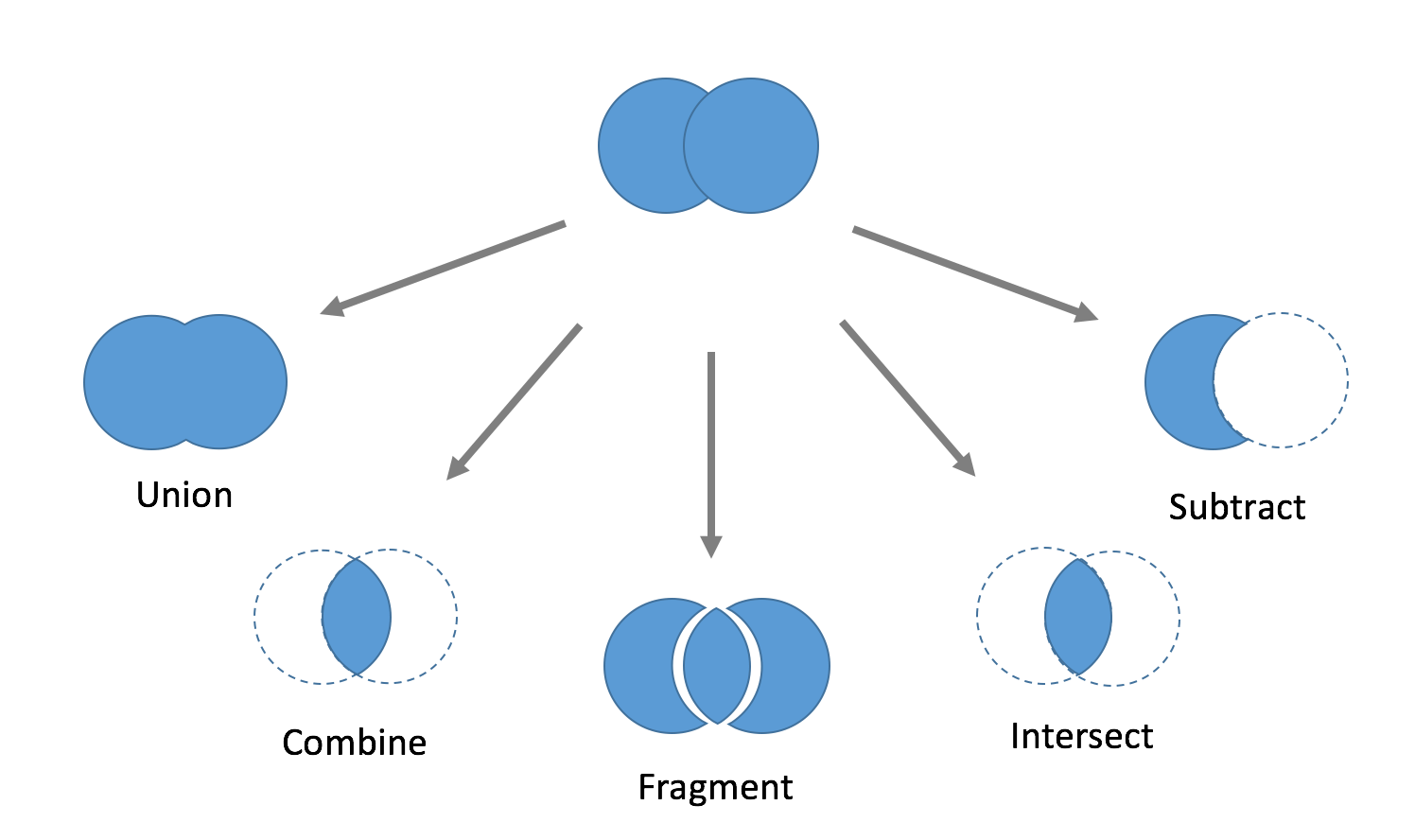
Combinând forme de bază în PowerPoint pot permite să creați forme personalizate sau unele mai complexe. Este posibil să utilizați caracteristica de grup forma în PowerPoint pentru a fuziona forme.
Aici este o demonstrație rapidă privind modul în care Combinați instrumentele de lucru.
Cum să fuzioneze Forme în PowerPoint folosind Combină Forme Tool?
Cu ajutorul instrumentului Se combină în PowerPoint puteți face grafice personalizate de la zero. Principalul avantaj al acestei metode pentru a crea grafice este că puteți crea direct forme vectoriale editabile în PowerPoint. Procesul implică următoarele etape:
- Se introduce forme de bază în diapozitiv PowerPoint.
- Utilizați Merge instrument de forme pentru a crea forme complexe, adaptate.
- Formatați formele cu efecte 3D, culori personalizate sau umbre pentru atingerea de finisare.
Această postare pe site-ul Microsoft vă introduce în procesul de luare grafice personalizate în PowerPoint.

Forme în PowerPoint Un-care fuzionează
Este anulezi îmbinarea posibil? Fuzionarea formele folosind oricare dintre instrumentele de operare disponibile în PowerPoint va determina forma originală să se piardă. Cu toate acestea, în cazul în care aveți nevoie pentru a recupera forma inițială mai târziu (de exemplu, pentru a realiza o îmbinare de acțiune ne-formă) vă recomandăm să utilizați oricare dintre tehnicile de mai jos:
Opțiunea 1 - Salvați o copie a formei originale (duplicat forma) înainte de a aplica orice operație de îmbinare. Dacă nu doriți ca forma originală să fie vizibile, puteți utiliza panoul de selecție în PowerPoint pentru a ascunde orice formă particulară.

Opțiunea 2 - Salvați o copie a formei originale și mutați - l la ultimul diapozitiv. Puteți utiliza ultimul diapozitiv (și în cele din urmă l ascunde, astfel încât acesta nu este redat în timpul expunerii de diapozitive), cu toate formele originale sau active utilizate în prezentare.
Opțiunea 3 - în mod alternativ, o copie a formei pot fi salvate în același diapozitiv în cazul în care se utilizează forma rezultată în urma concentrării , dar în loc de a ascunde - l puteți muta din diapozitiv , astfel că nu va fi vizibilă atunci când joacă prezentarea.
Dacă ați terminat prezentarea și nu au nevoie de formele originale mai, atunci puteți trece prin aceste grafice și ștergeți-le.
Opțiunea 4 - Puteți utiliza Power User add-in pentru formele instantaneu în PowerPoint Anulați îmbinarea la un clic pe un buton. Pentru mai multe detalii, a se vedea video de mai jos.
Divizarea și forme Joining
Dacă intenționați să împartă o formă existentă, va trebui să utilizați o linie pentru a da iluzia unei forme divizat sau utilizați instrumentul de decupare. Cu toate acestea, divizarea și forme de îmbinare se poate face mai frumos dacă ai grup le împreună. Mai jos este o explicație de grupare și forme care fuzionează și ceea ce le face diferite în funcționalitate.
Diferența dintre Gruparea Forme vs Forme îmbinați
In timp ce formele pot fi îmbinate folosind oricare dintre set predefinit de operațiuni văzut înainte, Grupul este o funcționalitate diferită. Unul dintre principalul avantaj despre utilizarea Group Vs Merge este că formele pot fi grupate mai târziu degrupate.
Când îmbinați forme, un obiect nou este fuzionat într-un singur diapozitiv în timp ce formele originale se pierd și nu pot fi ne-a fuzionat cu excepția cazului în care le folosim oricare dintre soluții descrise mai sus. Cu toate acestea, forme de grupare permite în mod logic le grupeze și mai târziu aceste grupuri pot fi degrupate. Grupul caracteristică este utilă în special în anumite situații, cum ar fi atunci când manipularea diagrame sau elemente de formă. Cu grup, un singur obiect „grupate“ în PowerPoint pot fi mutate cu ușurință în jurul valorii de diapozitiv.
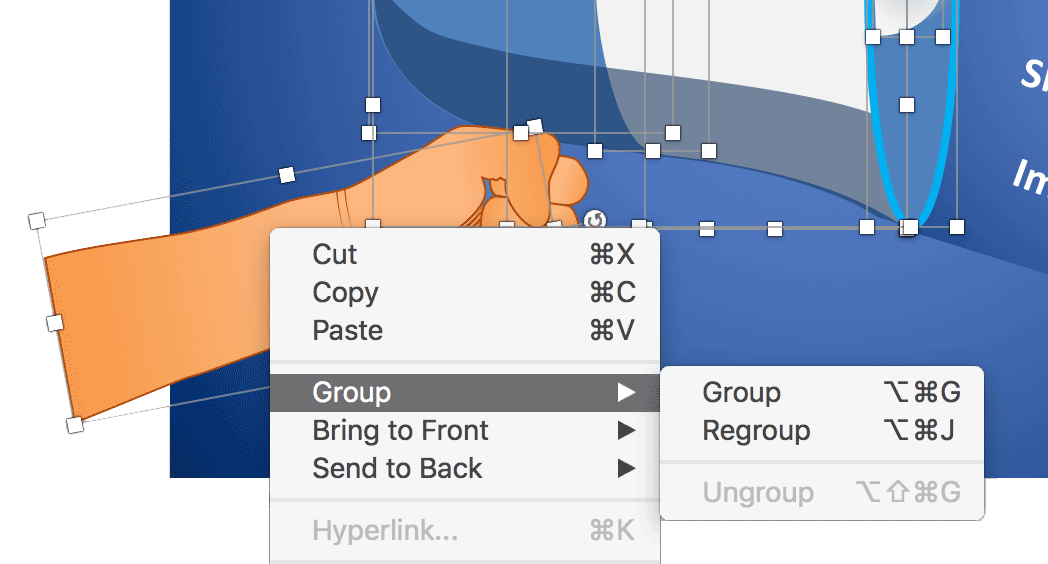
Dacă aveți nevoie pentru a grupa obiecte împreună, selectați forma obiectelor pentru a grupa (puteți țineți apăsată tasta Shift în timp ce selectați obiectele din diapozitiv PowerPoint sau utilizând panoul de selecție). Odată ce obiectele sunt selectate, apăsați CTRL + G de pe tastatură. De asemenea, puteți să faceți clic dreapta și apoi selectați grupul.
Organizarea Forme în PowerPoint
Selecția Pane este un instrument de mare în PowerPoint (disponibil în Microsoft PowerPoint pentru Mac și PC), care permite prezentatorului să organizeze formele cu ușurință. Este de asemenea posibil pentru a redenumi forme. Acest lucru este recomandat mai ales atunci când se ocupă cu prea multe forme și diagrame complexe. Atribuirea de nume proprii la formele sau grupuri individuale, este mai ușor de manipulat slide, schimba ordinea de forme și personaliza grafica sau modifica proprietățile forma în viitor. De asemenea, panoul de selecție permite selectarea formelor direct din panoul (este de asemenea posibil pentru a selecta mai mult de o formă în timp ce țineți tasta CTRL).
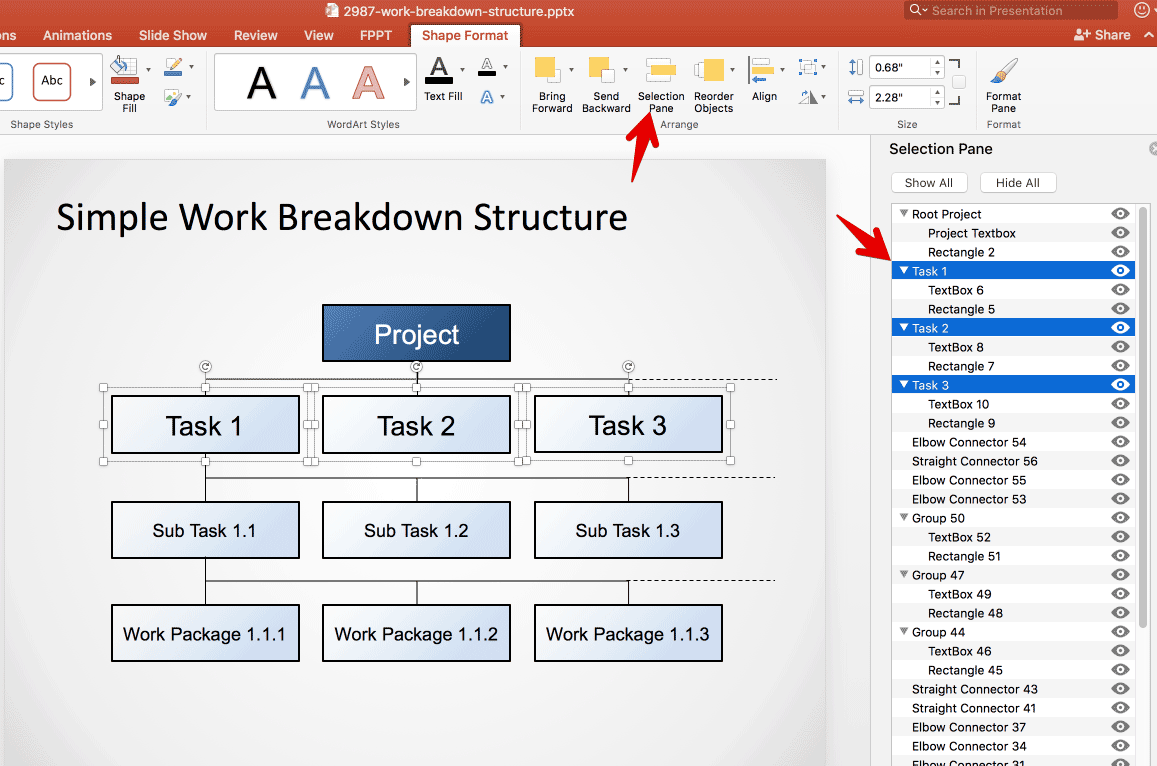
Forme Asigurați-PowerPoint mai puternic!
Cu forme PowerPoint, puteți face mult mai mult decât grafica de prezentare doar atractive și complexe. De exemplu, acesta poate fi folosit pentru a crea logo-uri sau chiar pictograme. Mai mult decât atât, pur și simplu nu se poate face organigrame în PowerPoint cu forme. În acest scop, veți obține un set complet de forme necesare pentru a face organigrame. Pentru mai multe detalii, consultați ghidul nostru final de a face organigrame.
De multe ori, template-uri PowerPoint readymade sunt de fapt proiectate folosind nimic mai mult decât formele PowerPoint combinate ingenios, permițând prezentatorii să facă uz de gata de utilizare diagrame editabile. Prin urmare, formele, în ciuda faptului că una dintre caracteristica cele mai subestimate de PowerPoint nu sunt importante doar pentru a face căutarea punți profesionale de diapozitive, dar sunt, de asemenea, una dintre cele mai importante caracteristici ale PowerPoint. Și acum că știi totul despre ce este o formă PowerPoint și cum poate fi manipulat, puteți începe a face propriile modele de diapozitive și ilustrații pentru a adăuga unele apel vizual la prezentările PowerPoint.
